Modifier une soudure
Pour modifier les soudures déjà existantes dans la scène, faites un clic droit sur la représentation de soudure. C'est alors que les fonctions suivantes sont mises à votre disposition dans le menu contextuel :
|
Fonctions du menu contextuel |
|||
|---|---|---|---|

|
Éditer |
Modifie les soudures existantes, par exemple le type de soudure, la représentation ou la bulle.
La soudure est alors ajustée et le Feature actualisé. |
|

|
Modifier numéro de soudure |
Modification manuelle du numéro de soudure. Entrez le nouveau numéro de soudure puis quittez la fenêtre de dialogue en cliquant sur OK.
|
|

|
Supprimer |
Supprime la soudure actuelle. |
|

|
Insérer symbole de soudure |
Insère un symbole de soudure. Les paramètres employés sont ceux que vous aurez indiqués lors de l'insertion de la soudure. |
|

|
Masquer tous |
Masque toutes les soudures. Cela vaut pour toutes les vues. Si vous souhaitez seulement masquer des arêtes de soudure dans la vue active, alors il vous faut utiliser la fonction Afficher/Masquer des éléments que vous retrouverez sous Vues > Propriétés. |
|
![]() À savoir :
À savoir :
- Pour modifier une soudure, vous pouvez aussi cliquer sur le bouton droit de la souris (BDS), une fois le curseur sur le symbole de soudure. Ainsi le menu contextuel pour Soudures et symboles de soudure s'affichera. De là, choisissez l'exécution Éditer (une soudure). Si la soudure correspondante à la bulle a été générée dans la construction en acier, avec une fonction de connexion basée sur une variante de design, alors la fenêtre de dialogue de la fonction de connexion correspondante s'affichera pour modifier la soudure. Dans le cas d'autres soudures 3D, s'affichera la même fenêtre de dialogue que celle pour l'Insertion de soudures.
- La représentation de soudures peut être modifiée dans le Gestionnaire de Configuration. Vous trouverez les paramètres dans Modélisation > Soudures.
- Pour mener des modifications de soudures générées avec HiCAD 2010 ou une version antérieure, la fenêtre de dialogue de la version 2010 s'affichera.

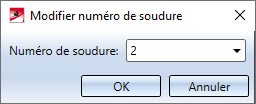
 À noter qu'après une modification manuelle du numéro de soudure, l'attribution automatique des numéros de repérage sera alors seulement de nouveau possible en mode Repérer tous. Pour afficher/masquer le numéro de soudure, utilisez la fonction
À noter qu'après une modification manuelle du numéro de soudure, l'attribution automatique des numéros de repérage sera alors seulement de nouveau possible en mode Repérer tous. Pour afficher/masquer le numéro de soudure, utilisez la fonction 